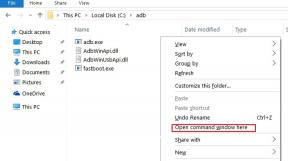Kaip pataisyti „New World“ juodąjį ekraną kompiuteryje
įvairenybės / / September 30, 2021
„Amazon Games“ neseniai išleido a 'Naujas pasaulis' vaizdo žaidimas, kuris yra atviro pasaulio MMORPG (masinis kelių žaidėjų internetinis vaidmenų žaidimas) 2021 m. rugsėjo 28 d. Nors žaidimas turi daug potencialo ir stulbinančios grafikos, „Steam“ jis sulaukė prieštaringų atsiliepimų. Tuo tarpu daugelis žaidėjų savo kompiuteryje susiduria su naujojo pasaulio juodojo ekrano problema. Jei esate vienas iš jų, peržiūrėkite šį vadovą.
Nereikia nė sakyti, kad kaip ir kiti naujai išleisti kompiuteriniai žaidimai ar kelių žaidėjų MMO pavadinimai, „Naujasis pasaulis“ taip pat turi tam tikrų problemų ar klaidų, kurių negalime visiškai paneigti. Pasak kelių nukentėjusių žaidėjų, kai jie paleidžia žaidimą ir sukuria savo personažus, juodo ekrano problema pasirodo gana dažnai. Kitu būdu, sukūrus personažą ir patvirtinus pavadinimą, bus rodomas trumpas kadras, o tada juodas ekranas kurį laiką išliks.
Puslapio turinys
-
Kaip pataisyti „New World“ juodąjį ekraną kompiuteryje
- 1. Patikrinkite sistemos reikalavimus
- 2. Patikrinkite grafikos tvarkyklės naujinimą
- 3. Patikrinkite žaidimo atnaujinimą
- 4. Iš naujo paleiskite žaidimą
- 5. Patikrinkite sistemos išteklius
- 6. Pašalinkite „MSI Afterburner“ (jei įdiegta)
- 7. Išjungti perdangos programas
- 8. Patikrinkite „Windows“ naujinius
- 9. Sumažinkite žaidimo grafikos nustatymus
Kaip pataisyti „New World“ juodąjį ekraną kompiuteryje
Dabar, jei taip pat susiduriate su ta pačia problema, nesijaudinkite, nes mes jums pateikėme keletą galimų būdų, kurie jums turėtų padėti. Kalbant apie juodojo ekrano problemą, tai gali užtrukti kelias minutes, kol pateksite į serverio eilės ekraną, o tada galėsite patekti į serverį pagal savo eilės padėtį.

Be to, jei nesate tikri, ar jūsų kompiuterio konfigūracija suderinama su žaidimo sistemos reikalavimais, ar ne, būtinai patikrinkite tai žemiau. Rekomenduojama turėti bent 8 GB RAM, kad jūsų kompiuteryje būtų paleistas „Naujojo pasaulio“ žaidimas. Taigi, jei norite atsikratyti šios juodojo ekrano problemos, patikrinkite toliau nurodytus veiksmus.
1. Patikrinkite sistemos reikalavimus
Prieš darydami kokią nors išvadą, būtinai patikrinkite šio žaidimo sistemos reikalavimus.
Minimalūs reikalavimai:
- Reikalingas 64 bitų procesorius ir operacinė sistema
- OS: 64 bitų „Windows 10“
- Procesorius: „Intel Core i5-2400 / AMD“ procesorius su 4 fiziniais branduoliais @ 3Ghz
- Atmintis: 8 GB RAM
- Grafika: NVIDIA GeForce GTX 670 2 GB / AMD Radeon R9 280 arba geresnė
- „DirectX“: 12 versija
- Tinklas: Plačiajuostis interneto ryšys
- Sandėliavimas: 50 GB laisvos vietos
Rekomenduojami reikalavimai:
- Reikalingas 64 bitų procesorius ir operacinė sistema
- OS: 64 bitų „Windows 10“
- Procesorius: „Intel Core i7-2600K“ / „AMD Ryzen 5 1400“
- Atmintis: 16 GB RAM
- Grafika: NVIDIA GeForce GTX 970 / AMD Radeon R9 390X arba geresnė
- „DirectX“: 12 versija
- Tinklas: Plačiajuostis interneto ryšys
- Sandėliavimas: 50 GB laisvos vietos
2. Patikrinkite grafikos tvarkyklės naujinimą
Būtinai peržiūrėkite savo kompiuterio grafikos tvarkyklės atnaujinimą, nesvarbu, ar jis pasenęs, ar ne. Kartais pasenusi GPU tvarkyklės versija arba sugadinta tvarkyklė gali sukelti keletą problemų. Tai taip pat padės išspręsti su juodu ekranu susijusias žaidimų ar programų problemas. Norėdami tai padaryti:
- Paspauskite „Windows + X“ klavišus atidaryti Greitos nuorodos meniu.
- Dabar spustelėkite Įrenginių tvarkytuvė iš sąrašo> Dukart spustelėkite ant Ekrano adapteriai.
- Dešiniuoju pelės mygtuku spustelėkite naudojamoje vaizdo plokštėje.

Skelbimai
- Toliau pasirinkite Atnaujinti tvarkyklę > Pasirinkite Automatiškai ieškokite vairuotojų.
- Jei yra atnaujinimas, sistema jį automatiškai atsisiųs ir įdiegs.
- Baigę iš naujo paleiskite kompiuterį, kad pritaikytumėte pakeitimus.
3. Patikrinkite žaidimo atnaujinimą
Žaidimų atnaujinimus galite patikrinti tiesiogiai iš savo kompiuterio „Steam“ kliento. Jei yra atnaujinimas, įdiekite jį ir paleiskite žaidimą iš naujo.
4. Iš naujo paleiskite žaidimą
Pabandykite iš naujo paleisti žaidimą, kad patikrintumėte, ar problema išspręsta, ar ne. Kartais laikini sistemos sutrikimai arba žaidimų talpyklos duomenys gali sukelti keletą problemų, pvz., „Windows“ kompiuterio gedimą ar juodą ekraną.
5. Patikrinkite sistemos išteklius
Jei žaidimas įkeliamas lėtai arba paleidžiamas per daug laiko, tada būtinai patikrinkite sistemos išteklius paleisdami „New World“ žaidimą savo kompiuteryje, atlikdami toliau nurodytus veiksmus, kad patikrintumėte, ar tampa RAM ar procesoriaus naudojimas didesnis ar ne.
Skelbimai
- Paspauskite Ctrl + Shift + Esc raktus atidaryti Užduočių tvarkyklė.
- Spustelėkite Procesai skirtuką> pasirinkite užduotį, kurią norite uždaryti.

- Kai pasirinksite, spustelėkite Baigti užduotį. Būtinai atlikite kiekvienos užduoties veiksmus atskirai.
- Baigę tiesiog paleiskite kompiuterį iš naujo, kad iškart pakeistumėte efektus.
6. Pašalinkite „MSI Afterburner“ (jei įdiegta)
Jei savo kompiuteryje įdiegėte „MSI Afterburner“ įrankį, būtinai pašalinkite jį iš „Windows“ nustatymų meniu> Programos ir funkcijos> Ieškokite „MSI Afterburner“ ir pašalinkite jį. Šis žingsnis daugeliu atvejų lengvai išspręs kelias žaidimo ar žaidimo paleidimo problemas.
7. Išjungti perdangos programas
Pasak kai kurių paveiktų žaidėjų, perdangos programos gali veikti fone žaidžiant ir iš esmės sunaudoja sistemos išteklius, o tai taip pat sukels problemų dėl žaidimo.
Taigi, išjungti juos prieš paleidžiant žaidimą bus naudinga, jei nenaudojate jokios specialios perdangos programos pokalbiams, ekrano kopijų darymui ar žaidimo seansų įrašymui. Norėdami tai padaryti:
- Atidaryk Garai klientas> Eiti į Biblioteka.
- Dabar, dešiniuoju pelės mygtuku spustelėkite ant Naujas pasaulis > Pasirinkite Savybės.
- Eikite į Generolas skyrius> Čia tik panaikinkite žymėjimą į Įgalinti „Steam Overlay“ žymimasis langelis.
- Grįžkite į Biblioteka > Atidaryti Naujas pasaulis patikrinti, ar atsiranda juodojo ekrano problema, ar ne.
8. Patikrinkite „Windows“ naujinius
Taip pat didelė tikimybė, kad jūsų „Windows“ OS versija kurį laiką pasensta. Tokiu atveju jūsų žaidimo našumas turės daug įtakos, išskyrus klaidas ar stabilumo problemas. Taigi visada geriau patikrinti, ar nėra „Windows“ naujinių, ir įdiegti naujausią versiją (jei yra). Padaryti tai:
- Paspauskite „Windows + I“ klavišus atidaryti „Windows“ nustatymai Meniu.
- Toliau spustelėkite Atnaujinimas ir sauga > Pasirinkite Tikrinti, ar yra atnaujinimų po Windows "naujinimo skyrius.

- Jei yra atnaujinimas, pasirinkite Atsisiųskite ir įdiekite.
- Palaukite, kol atnaujinimas bus baigtas.
- Galiausiai iš naujo paleiskite kompiuterį, kad nedelsdami pritaikytumėte pakeitimus.
9. Sumažinkite žaidimo grafikos nustatymus
Pabandykite sumažinti žaidimo grafikos nustatymus žaidimo meniu, kad patikrintumėte, ar tai padeda, ar ne. Išjunkite „V-Sync“, „Shadow“ efektus, „Anti-Aliasing“ ir pabandykite paleisti mažesnę ekrano skiriamąją gebą, kad išspręstumėte su juodu ekranu susijusias problemas.
Tai va, vaikinai. Tikimės, kad šis vadovas jums buvo naudingas. Norėdami gauti daugiau klausimų, galite komentuoti žemiau.